Aktivera Hibernate-alternativet i Windows 11!

Nyligen lanserade Microsoft Windows 11-förhandsversionen. Om du använder Windows 11 första eller andra förhandsgranskningen på ditt system, kanske du har märkt några saknade funktioner.
En av de märkbara saknade funktionerna i Windows 11 är viloläget. För de som inte vet så liknar Hibernate viloläget, men istället för att spara dina öppna dokument och appar i RAM-minnet, sparar Hibernate-läget dem på din hårddisk.
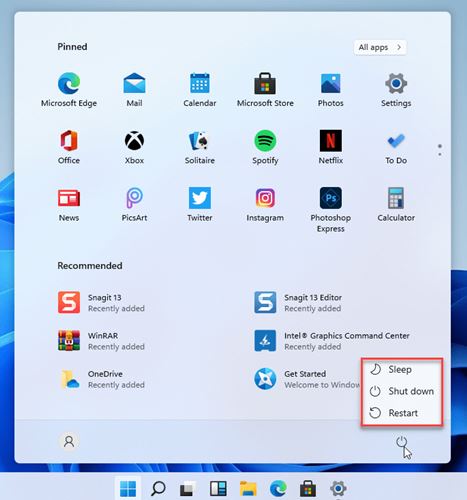
Så när du slår på datorn igen återupptas viloläget där du slutade. Även om Hibernate-alternativet inte är tillgängligt på Windows 11:s startmeny, kan det fortfarande aktiveras via Inställningar.
Steg för att aktivera och lägga till Hibernate till Start-menyn i Windows 11
Så om du är intresserad av att aktivera viloläge på Windows 11-datorer, läser du rätt artikel. I den här artikeln kommer vi att dela en steg-för-steg-guide om hur du aktiverar viloläge på Windows 11-datorer. Låt oss kolla in.
Steg 1. Öppna först Windows 11 Sök och skriv i Kontrollpanelen. Öppna sedan kontrollpanelen från listan.
Steg 2. På kontrollpanelens sida klickar du på “Strömalternativet”
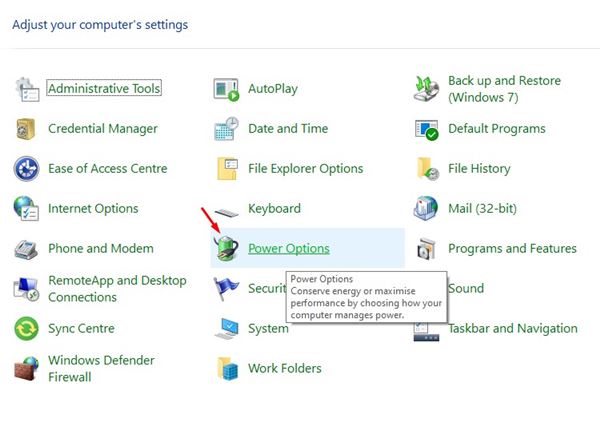
Steg 3. På sidan Energialternativ klickar du på alternativet “Välj vad strömknapparna gör”.
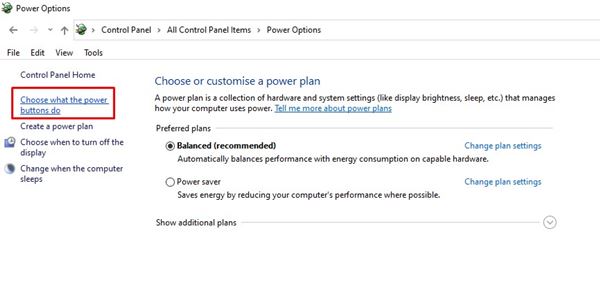
Steg 4. På nästa sida klickar du på alternativet “Ändra inställningar som för närvarande inte är tillgängliga”.
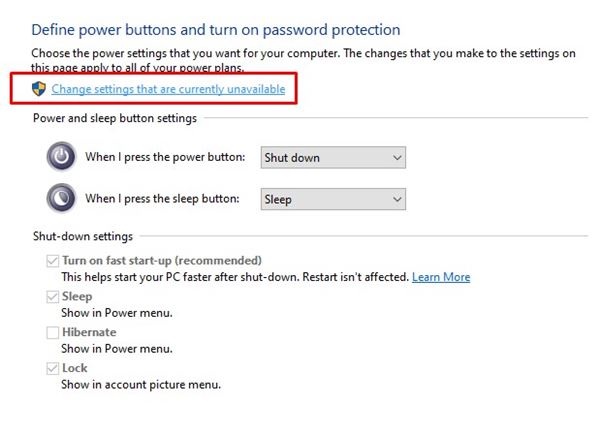
Steg 5. Scrolla nu ner och hitta alternativet Shutdown Settings. Aktivera alternativet “Viloläge” och klicka på knappen “Spara ändringar”.
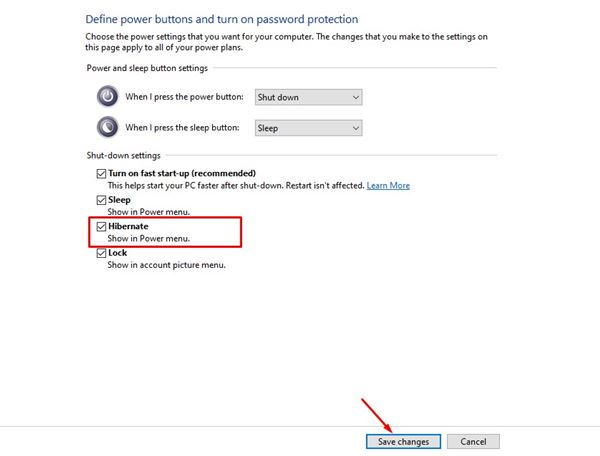
Steg 6. När du är klar klickar du på strömknappen i Windows 11. Du hittar det nya viloläget där.
Om du fortfarande är förvirrad mellan viloläge och viloläge, måste du kontrollera vår guide Skillnaden mellan viloläge och viloläge. Artikeln förklarar de viktigaste skillnaderna mellan viloläge och viloläge i Windows 10-datorer.
Det är allt! Du är färdig. Så här kan du aktivera viloläget i Windows 11-datorer.
Så, den här artikeln handlar om hur du aktiverar och lägger till viloläget i Start-menyn i Windows 11. Jag hoppas att den här artikeln hjälpte dig! Dela det också med dina vänner. Om du har några tvivel relaterade till detta, låt oss veta i kommentarsfältet nedan.